Wi-Fi-opkald giver dig mulighed for at foretage og modtage opkald over et Wi-Fi-netværk, hvilket giver et pålideligt alternativ i områder med dårlig mobilnetværk dækning. Her er løsninger, du kan prøve, hvis Wi-Fi-opkald ikke virker på din Samsung Galaxy-telefon. Uanset om du står over for opkaldsfald, dårlig lydkvalitet eller ikke kan aktivere Wi-Fi-opkald på din Samsung Galaxy-telefon, kan denne vejledning hjælpe. Så lad os tage et kig.
1. Sørg for, at Wi-Fi-opkald er aktiveret
Den første ting, du skal gøre, er at sikre, at du ikke ved et uheld har deaktiveret Wi-Fi-opkaldsfunktionen på din Samsung Galaxy-telefon. Sådan tjekker du.
1. Åbn Telefon-appen, tryk på kebabmenu (tre prikker) i øverste højre hjørne, og vælg Indstillinger.
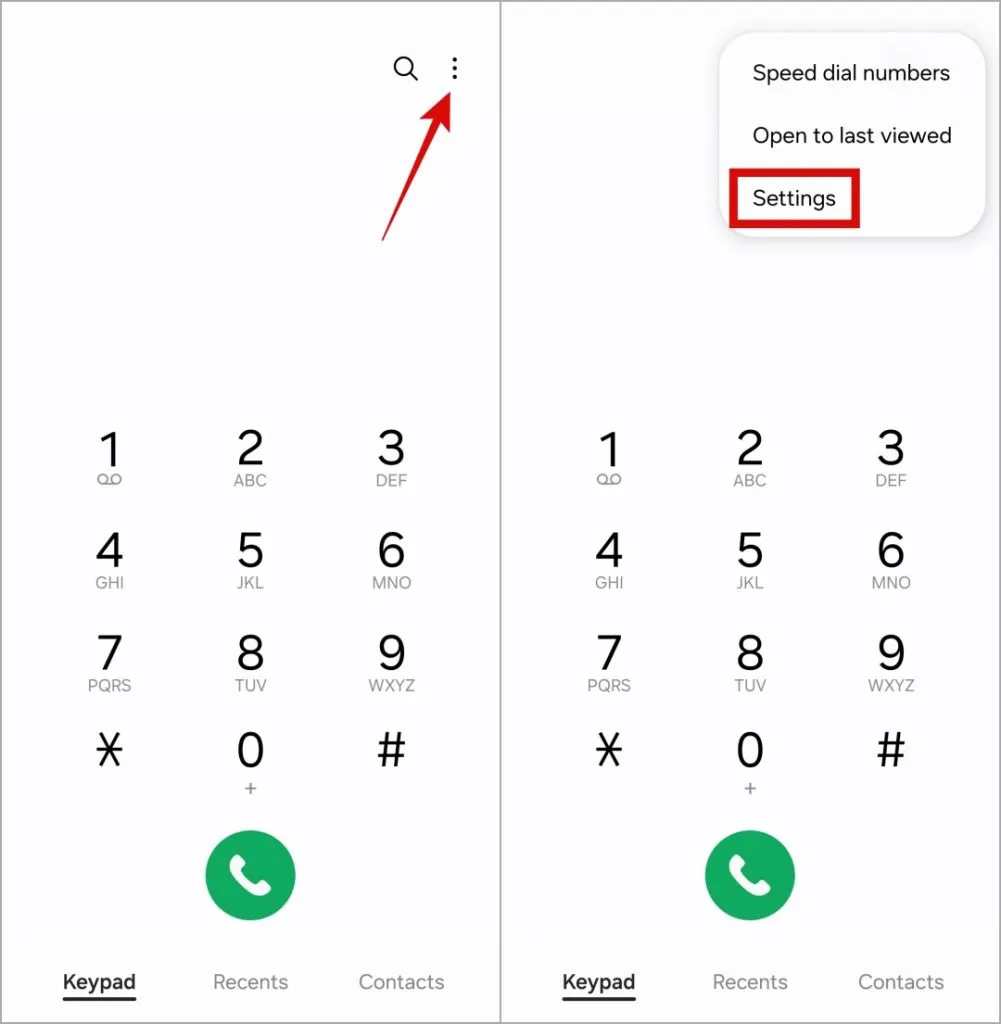
2. Aktiver kontakten ud for Wi-Fi-opkald.
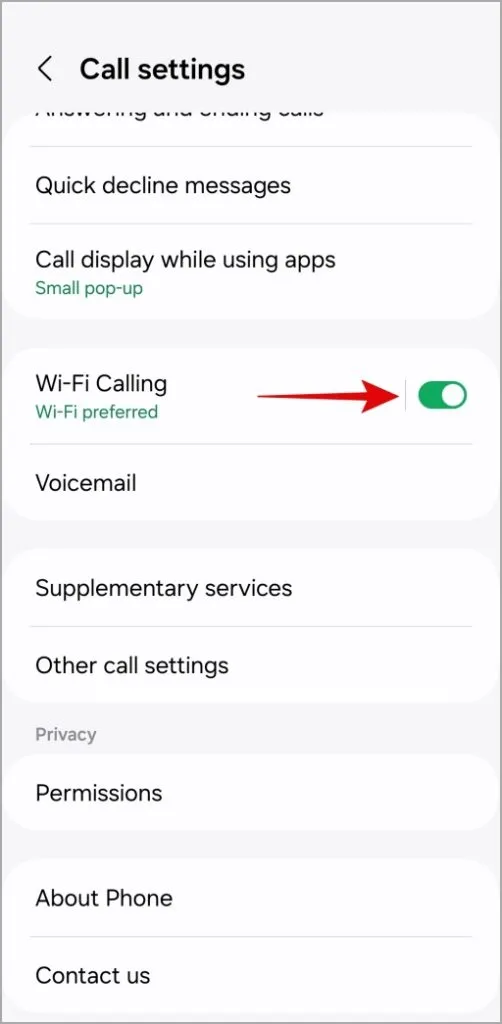
2. Sørg for, at dit mobilselskab tilbyder Wi-Fi-opkald
Mens de fleste udbydere understøtter Wi-Fi-opkald, er det ikke alle, der gør det. Derfor er det vigtigt at sikre, at din mobiltelefonoperatør understøtter denne funktion i dit område. Derudover skal du også bekræfte, at dit nuværende mobilabonnement inkluderer Wi-Fi-opkald.
Overvej at kontakte din udbyder for at få disse oplysninger. Hvis din udbyder har deaktiveret Wi-Fi-opkald, burde dette trin spare dig for en masse tid.
3. Installer VoWiFi-appen
Flere brugere rapporterede at løse problemet med at ikke kunne aktivere Wi-Fi opkaldsfunktionen på deres Samsung Galaxy-telefoner ved at downloade VoWiFi-appen fra Play Butik. Du kan også prøve dette.
1. Download og installer VoWiFi-appen på din telefon.
2. Åbn VoWiFi-appen, tryk på muligheden Wi-Fi-opkald nederst, og aktiver derefter funktionen i den følgende menu.
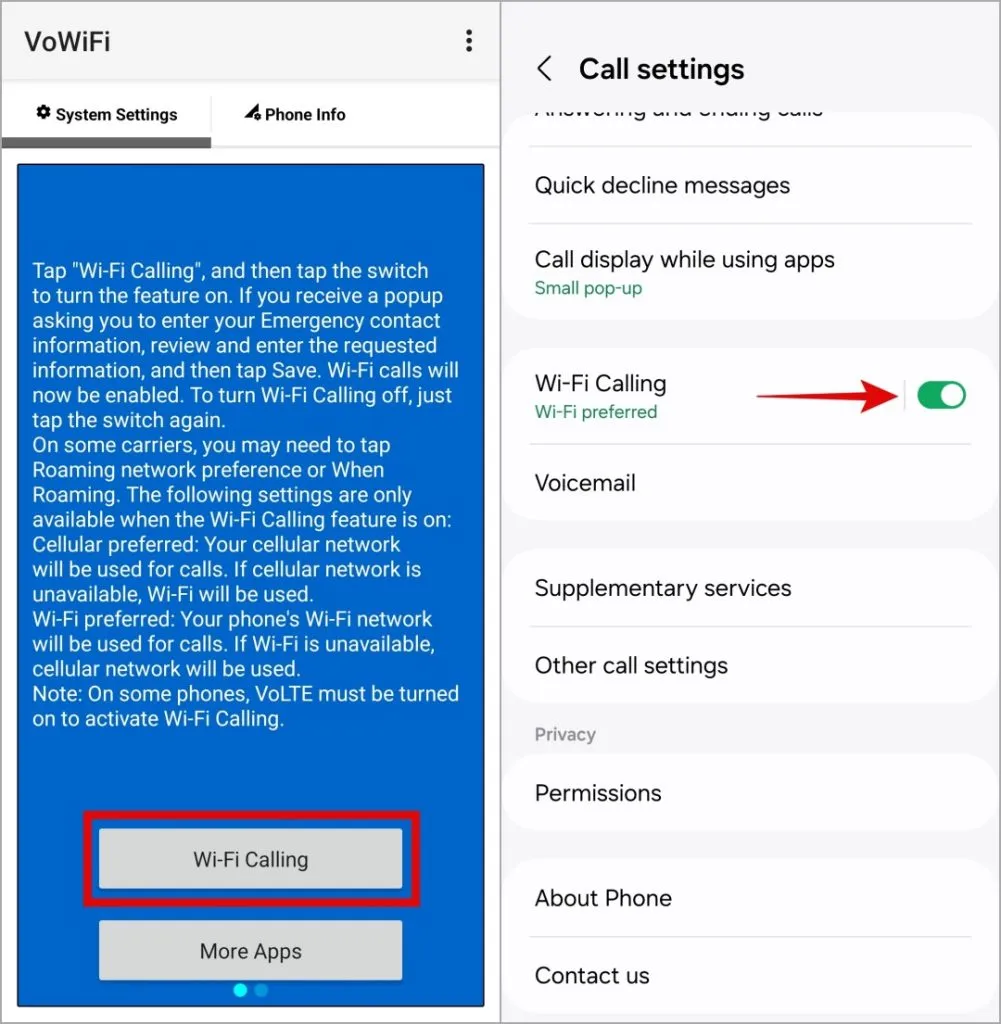
4. Slå flytilstand til
Bruger din Samsung Galaxy-telefon ikke Wi-Fi til opkald, selv efter du har aktiveret funktionen? Dette kan ske, hvis telefonen modtager et stærkt mobilsignal. For at tvinge din enhed til at foretage opkald ved hjælp af Wi-Fi, skal du bruge flytilstand.
Stryg ned fra toppen af skærmen to gange for at gå til panelet Hurtige indstillinger. Tryk på flyikonet for at aktivere flytilstand. Hvis du gør det, deaktiveres al netværkskommunikation på din telefon. Aktiver derefter Wi-Fi-feltet, og tilslut din telefon til et netværk.
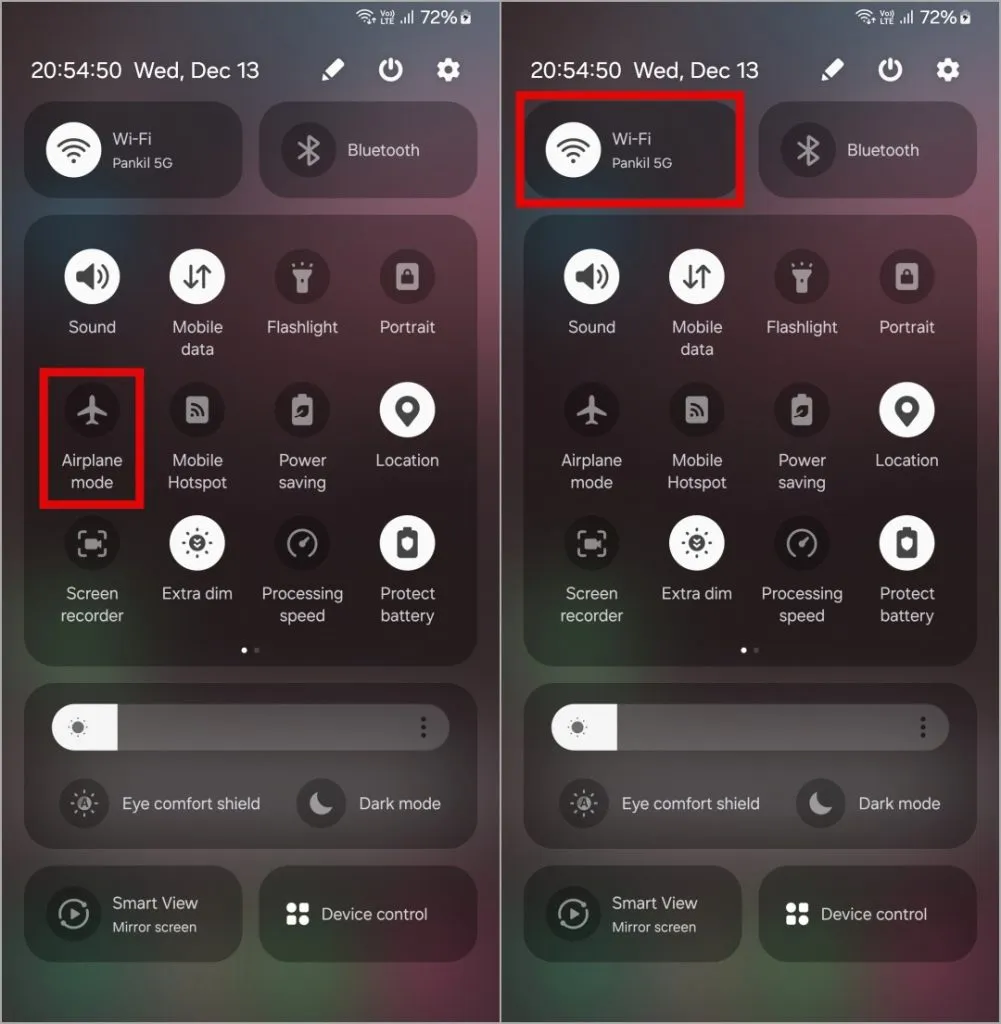
Prøv at bruge Wi-Fi-opkald igen og se, om det virker.
5. Indsæt SIM-kortet igen
En anden grund til, at Wi-Fi-opkald muligvis ikke fungerer på din Samsung Galaxy-telefon, er hvis SIM-kortet ikke er installeret korrekt. For at løse dette skal du tage SIM-kortet ud af din telefon og rengøre det med en blød, tør klud.
Placer dit SIM-kort korrekt i bakken, og sæt det i igen. Genstart derefter din telefon og kontroller, om problemet stadig er der.
6. Tjek Wi-Fi-signalstyrken
En svag eller ustabil Wi-Fi-signalstyrke kan påvirke din Samsung Galaxy-telefons evne til at foretage opkald via Wi-Fi. For at undgå dette skal du sikre dig, at din telefon modtager et anstændigt Wi-Fi-signal. Du kan kontrollere den Wi-Fi-signalstyrke, din telefon får ved at undersøge Wi-Fi-ikonet på statuslinjen.
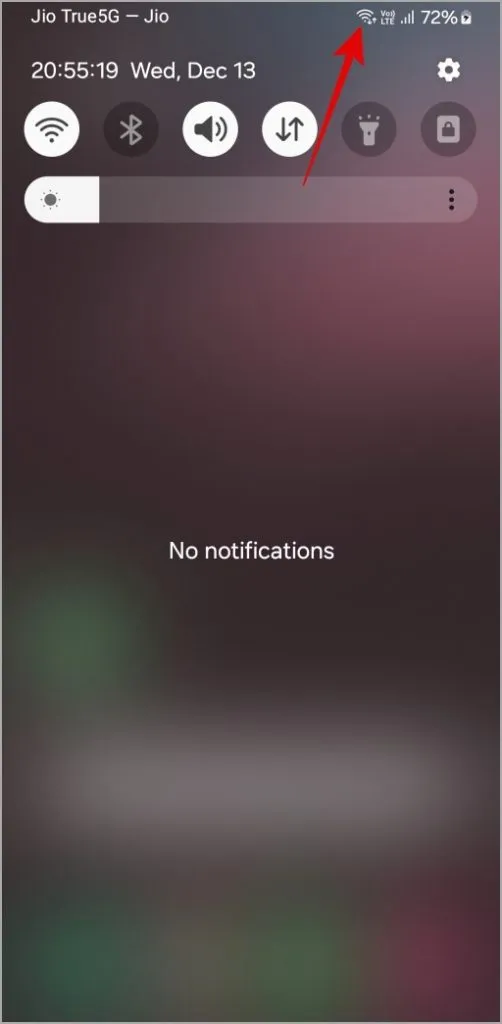
Hvis du kun ser en enkelt bjælke, kan du prøve at flytte din telefon tæt på routeren og kontrollere, om det virker.
7. Brug et andet Wi-Fi-netværk
Der er en chance for, at dit nuværende Wi-Fi-netværk ikke understøtter Voice over Wi-Fi (VoWiFi). Dette kan for eksempel ske, hvis du bruger et Wi-Fi-netværk i en butik eller skole. For at kontrollere denne mulighed skal du slutte din telefon til et andet netværk og se, om Wi-Fi-opkald fungerer.
8. Nulstil netværksindstillinger
Forkert konfigurerede netværksindstillinger på din Samsung Galaxy-telefon kan også få Wi-Fi-opkald til at holde op med at fungere. Så hvis intet andet virker, kan du overveje at nulstille indstillingerne for mobilnetværket på din telefon. Her er trinene til det samme.
1. Åbn appen Indstillinger på din telefon, og tryk på Generel ledelse.
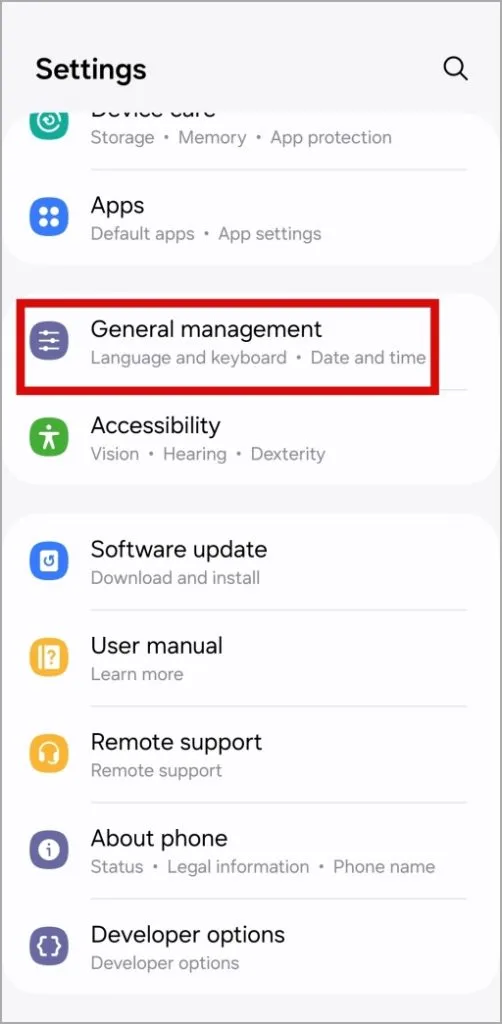
2. Tryk på Nulstil og vælg Nulstil mobilnetværk indstillinger fra følgende skærmbillede.
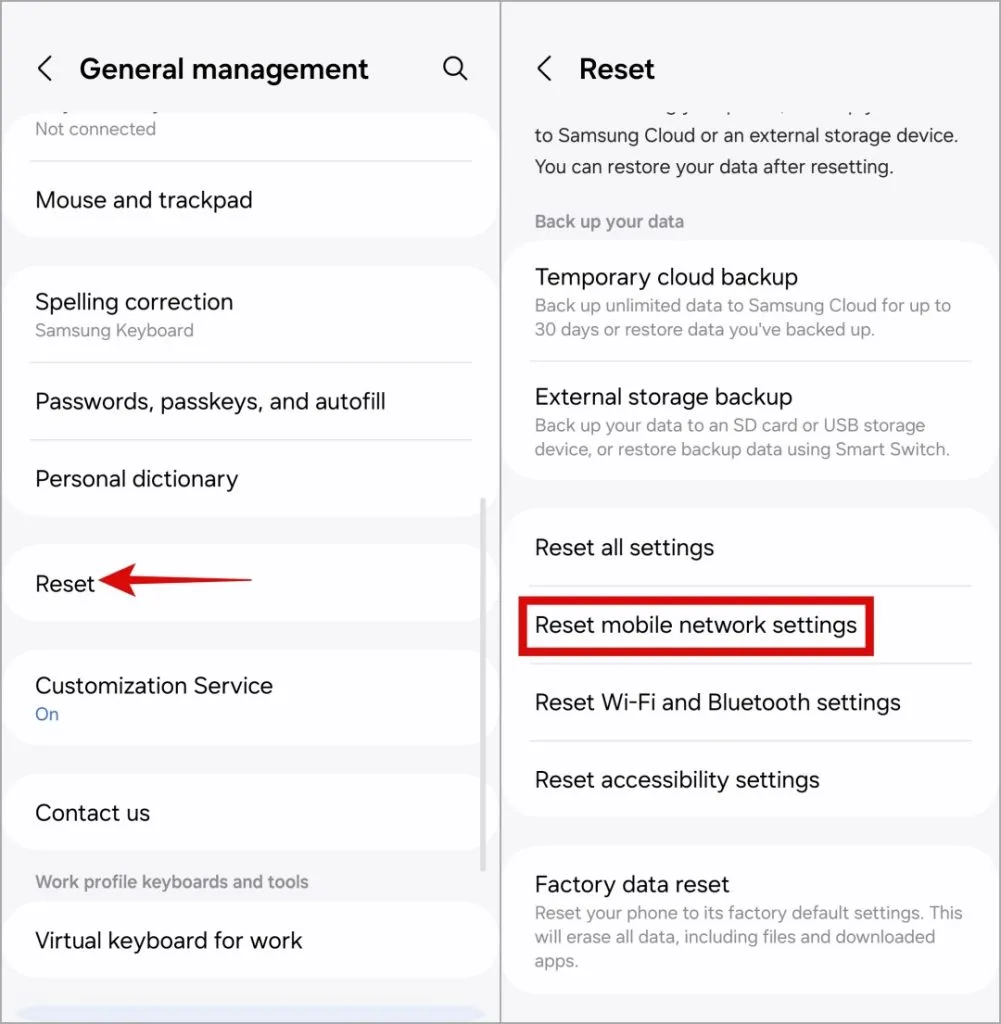
3. Tryk på Nulstil indstillinger for at bekræfte.
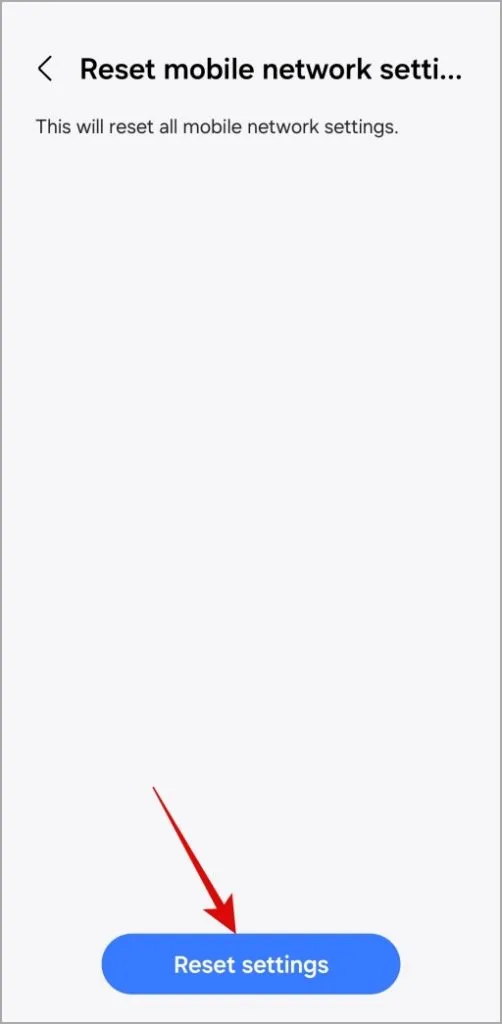
Oplev Wi-Fi Calling Brilliance
Wi-Fi-opkald kan være praktisk, når du skal foretage et vigtigt telefonopkald, og din telefon ikke kan få et godt mobilsignal. Derfor kan det være ubelejligt, når funktionen holder op med at virke. Forhåbentlig har gennemgangen af ovenstående tips hjulpet med at løse det underliggende problem, og du er nu i stand til at foretage og modtage opkald via Wi-Fi som før.
Skriv et svar